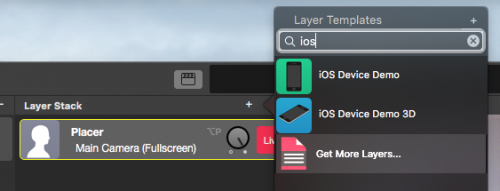Livecoding.tv è una piattaforma di live streaming che si propone di educare gli spettatori attraverso esercitazioni in diretta.

Preparazione dell'account livecoding.tv
- Innanzitutto, è necessario iscriversi a LiveCoding.tv. Ci sono diverse opzioni tra cui scegliere. Se si desidera trasmettere in streaming su LiveCoding, è necessario registrarsi per un account Broadcaster.
- Nell'angolo in alto a destra si trova il menu per l'impostazione del canale. Selezionare la voce di menu "Impostazioni". In questo modo si accede a una pagina in cui è possibile preconfigurare il comportamento della trasmissione.
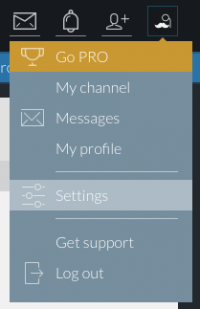
- È necessario copiare il file FMS URL dalla sezione "Chiave di streaming" e portarla nel pannello di impostazione dello streaming di mimoLive (vedere le istruzioni qui sotto su dove metterla).
- Successivamente, copiare la chiave di streaming facendo clic sul pulsante "Clicca per visualizzare" nella sezione "Chiave di streaming" e portarla anche su mimoLive.
❗
Importante: mantenere segreta la chiave di streaming!
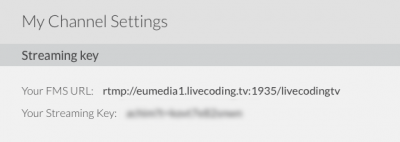
Preparazione di mimoLive
Qui si può vedere mimoLive in esecuzione con due livelli visivi attivi.
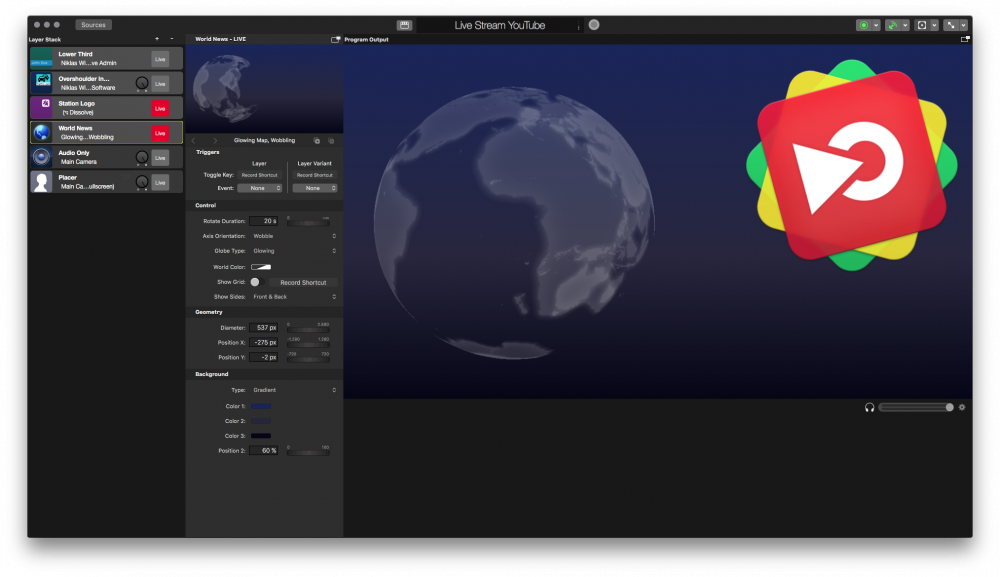
- Fare clic sul piccolo pulsante di controllo a destra del pulsante di streaming. Si aprirà il pannello delle impostazioni di streaming.
- Incollare il file copiato FMS URL e la chiave di streaming (fornita da LiveCoding.tv)
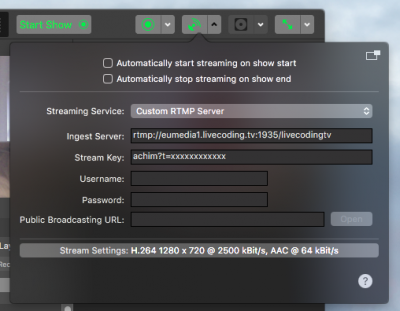
Andare in diretta
- Fare clic sul pulsante livestream in modo che diventi rosso:
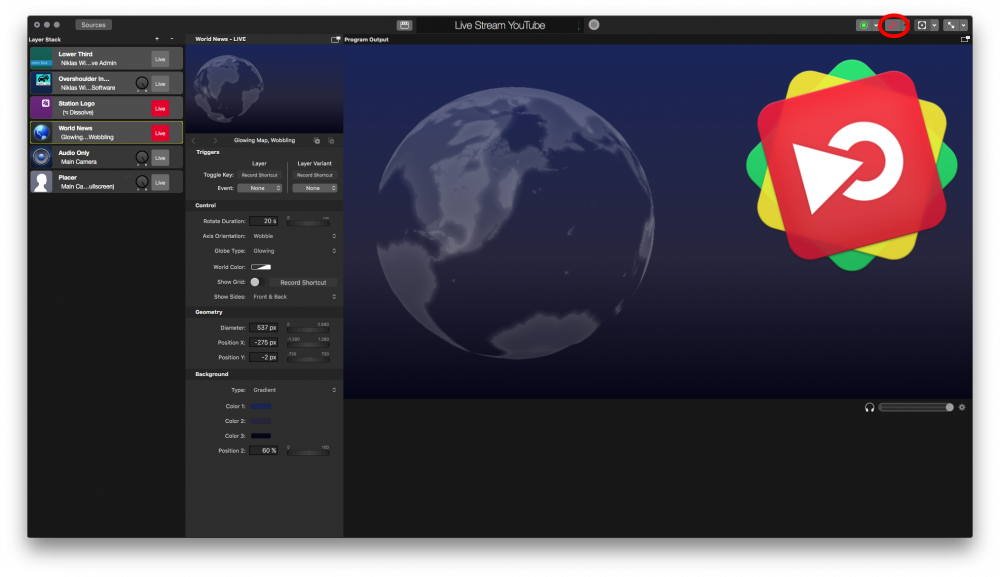
- Tornate alla pagina web di LiveCoding e selezionate la voce di menu "Il mio canale" nel menu a discesa in alto a destra. Ora dovreste vedere la vostra produzione video nella finestra del browser.
Cose utili da considerare
Durante lo streaming su LiveCoding.tv, si desidera mostrare il proprio desktop al pubblico. Per farlo, è necessario creare una sorgente "Cattura schermo" o una sorgente "Cattura finestra", a seconda di ciò che si intende mostrare.
*
L'origine "Cattura finestra" non mostra il cursore del mouse o altri elementi visivi sul desktop.
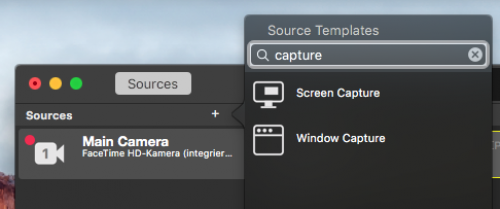
- È una buona idea avere una configurazione a due display. Su uno schermo si esegue mimoLive e sull'altro si esegue il proprio show di programmazione.
- Utilizzare il PIP mimoLive per includere anche una telecamera facciale nel flusso video. Le persone amano vedere chi c'è dietro tutto questo!
- Se si desidera riprodurre musica royalty free, è possibile scaricare alcuni brani da joshwoodward.com e inserirli in una "Playlist Source" per farli girare in loop. Assicuratevi di rispettare i requisiti della licenza e di dare a Josh Woodward i crediti per la musica del vostro show. Per farlo, si può facilmente utilizzare il livello Playlist Visualizer Layer.
- Se si sviluppa per iOS e si esegue il test dell'applicazione su un dispositivo iOS reale, è possibile utilizzare una sorgente video iOS Device per visualizzare lo schermo del dispositivo iOS. Il livello perfetto per presentare il vostro lavoro è costituito dai livelli iOS Device Demo e iOS Device Demo 3D forniti con mimoLive: